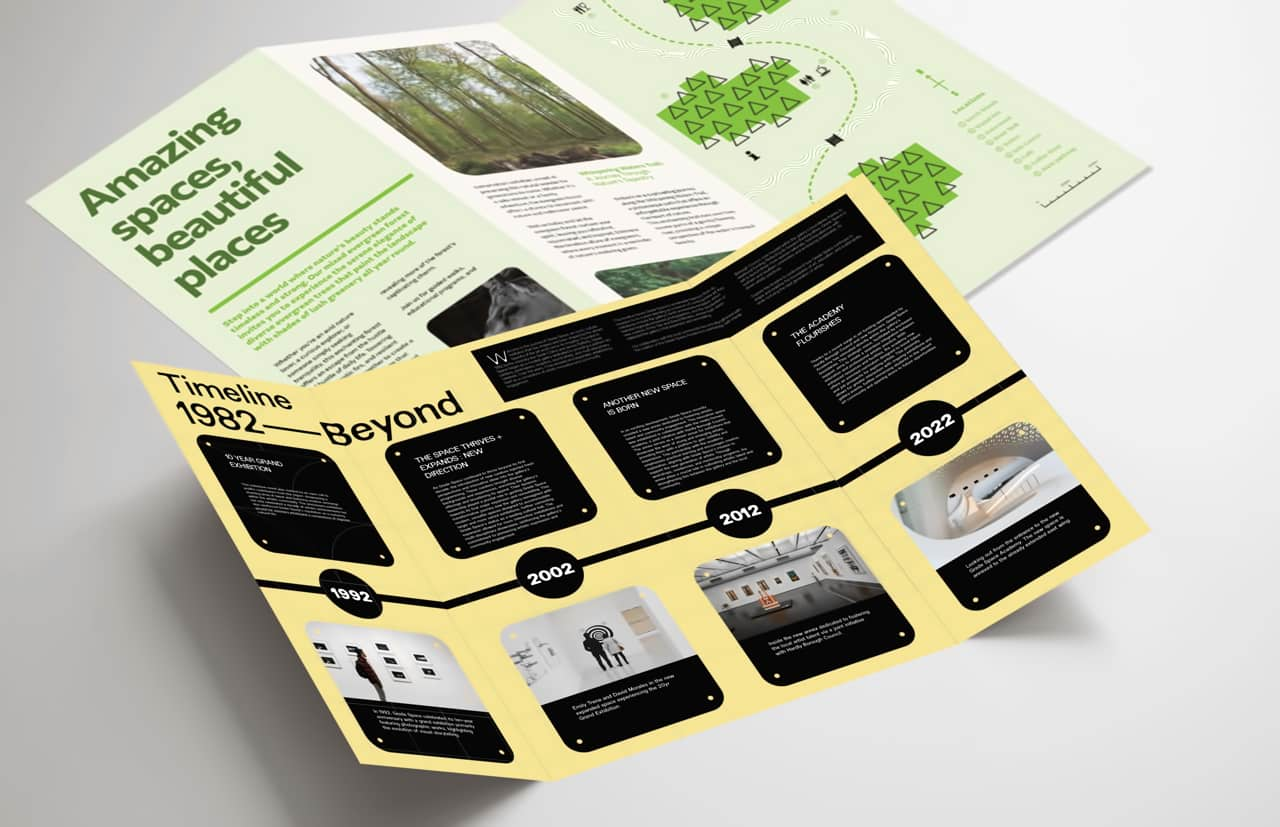
複数ページのスプレッドは、次の 2 つの方法で作成できます:
- マスター ページとして、マスター ページと同じページ数、ページサイズ、および背表紙の位置を持つ新しいドキュメントページを作成するために使用できます。
- 既存のスプレッドを新しい印刷ページで拡張するには、次のいずれかの方法を使用します。
- スプレッド内の必要な位置に新しいページを追加します。
- リフローページを無効にし、既存のページを必要な位置にドラッグ・アンド・ドロップすることで、既存のページを移動します。
複数ページのマスターを作成する
マスターページを使用して複数ページのスプレッドを作成すると、「最もクリーンな」結果を得ることができます。
マスターから作成したスプレッドについて、Affinityはスプレッドのページ数を把握しています。「ゴースト」ページは、スプレッドに含まれるページ数が予想より少ない場合に表示されます。
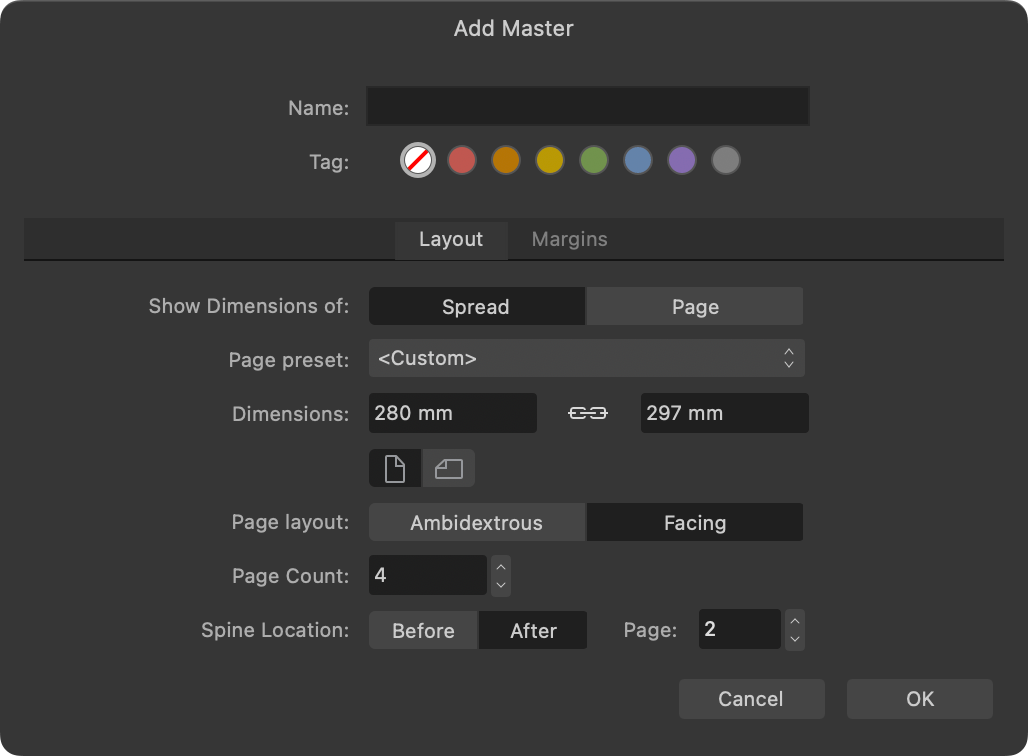
マスターを作成した後は、その背表紙の位置を編集することはできません。
複数ページのスプレッドの表裏をデザインし、背表紙の中心がずれている場合は、背表紙の位置が鏡になるように2つのマスターを作成します。
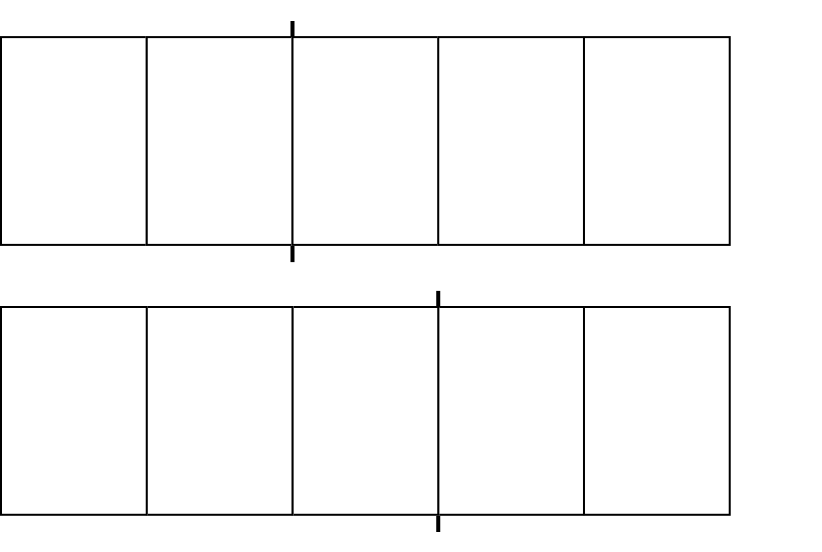
既存のスプレッドの拡張
既存のスプレッドを新しいページに素早く拡張できます。ドキュメントに複数ページのスプレッドが1つのみが含まれる場合は、複数ページのマスターから始めるよりも、この方法が適切です。例えば、以下をデザインをするとき:
- 本のカバー。
- 表紙にフラップがついた雑誌の表紙。
- 折り込みスプレッドを1つ含む出版物(雑誌など)。
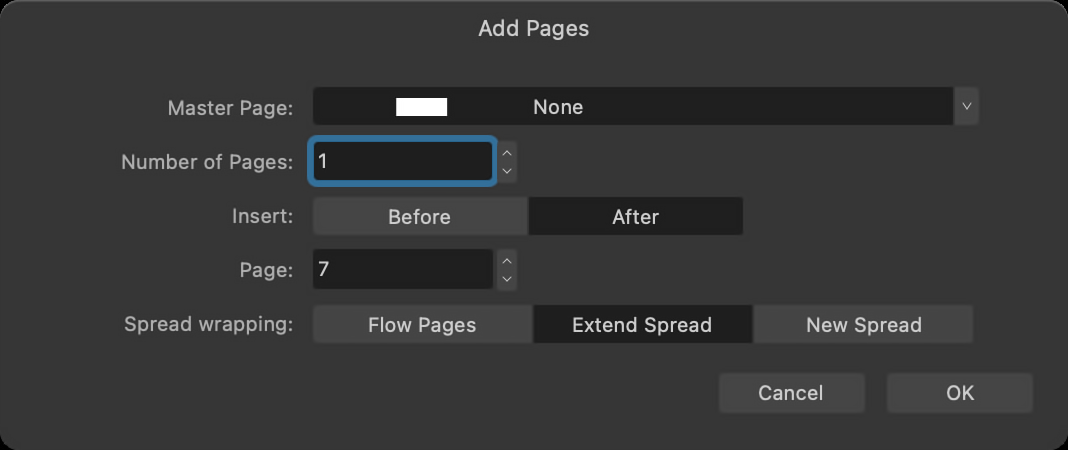
ページの寸法を個別で変更する
デザインする折り畳みスプレッドまたはドキュメントの種類によっては、特定のページのサイズを編集する必要があります。
[スプレッドプロパティ]で、寸法を編集したい個々のページを選択することができます。
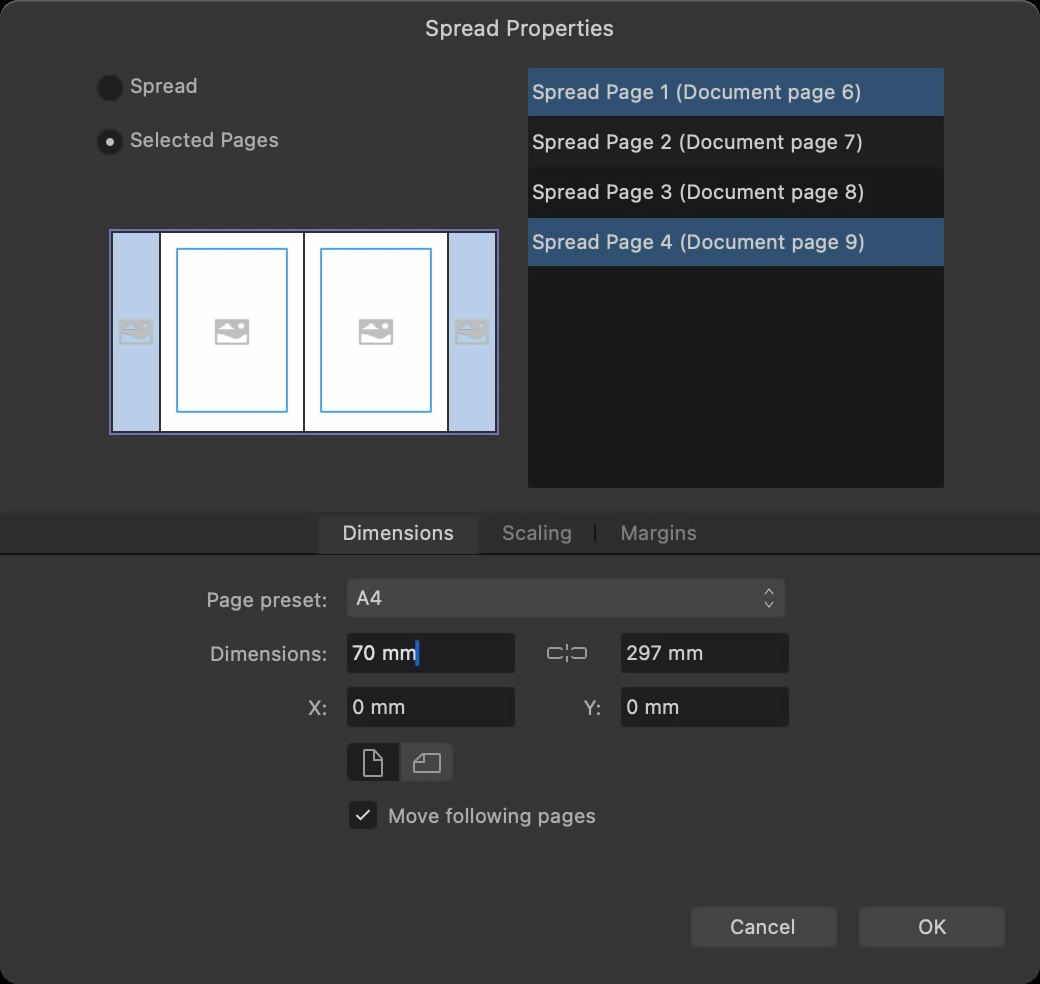
書き出しとプロフェッショナル印刷
[プリンターマークを含める]と[クロップマークを含める]を有効にして書き出された複数ページのスプレッドの印刷用PDFには、折り目マークも含まれます。
複数ページのスプレッドのコンテンツをデザインする前に、印刷業者と出版物の要件について話し合うことが重要です。
例えば、三つ折りパンフレットの1つのパネルは、他の2つのパネルよりも幅を狭くする必要がありますが、どの程度幅を狭くするかは、選択した用紙によって異なります。必要なアドバイスを提供できるのは、印刷業者です。